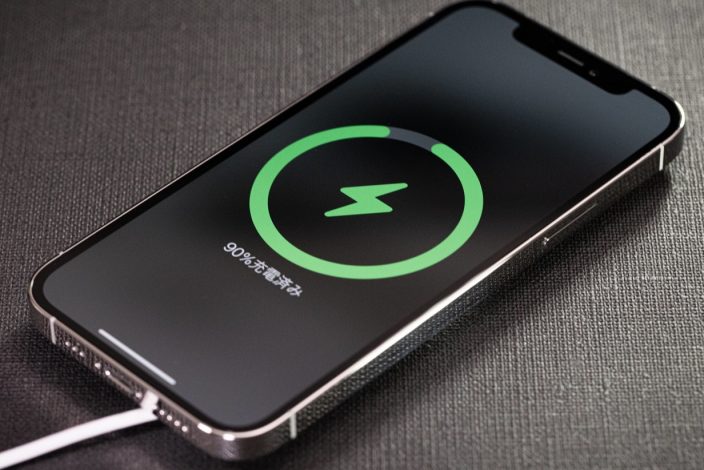困ったときは
スマホのデータ移行は代行してもらえる?機種変更のデータ引継が不安ならスマホスピタルにおまかせ | スマホスピタル

機種変更をしたいが、データは引き継げるのか…。
AndroidからiPhoneにデータ移行はできるのか…。
スマホの買い替えを考える時に、よく聞くお悩みです。
スマホのデータ移行は、写真などのデータやアプリの数に従って手間が増え、さらにAndroidからiPhoneにデータ移行(またはその逆)の場合は、難易度が一気に跳ね上がります。
とはいえ、しっかりデータ移行をした上で機種変更したい方は多いはず。
そこで今回は「スマホのデータ移行」について解説し、さらにスマホスピタルの「データ移行代行」サービスについても詳しくご説明いたします。
スマホのデータ移行でお悩みの方、ぜひ参考にしてください。
Contents
スマホのデータ移行をしないとどうなる?

難しいことはよくわからないし、いっそのことデータ移行は諦めよう…。
そう考える方も中にはいるかもしれません。ですが、データ移行をせずに機種変更をすると、以下のようなデータを1つ1つ手動で移し替えたり、再設定しなければなりません。
- 電話帳に登録された連絡先
- 写真や動画
- LINEやゲームアプリのアカウント
- ホーム画面などの各種設定
- 電子決済の設定
スマホには個人情報をはじめ、日常生活で多用するアプリなど、あらゆるものが保存されています。
データ移行をせずに機種変更した場合、以前と同じように使うためには全て1から再設定しなければなりません。特にIDとパスワードを管理していない場合は、パスワード再発行の手続きも増えることから、非常に手間の掛かる作業となってしまいます。
この後、スマホのデータ移行のやり方を解説していきますが、どうしても分からない場合はデータ移行の代行も依頼できますので、できる限り諦めずにスムーズに新デバイスに切り替えられるように準備をしましょう。
スマホのデータ移行のやり方

ここでは、実際にスマホのデータ移行を行う際の手順について紹介します。
- iPhoneからiPhoneへのデータ移行
- iPhoneからAndroidへのデータ移行
- AndroidからAndroidへのデータ移行
- AndroidからiPhoneへのデータ移行
機種変更は上記4パターンがありますので、該当するパターンのデータ移行手順を参考にしてみてください。
なお、一部のアプリはデータ移行できないものもあり、別途アプリ内のアカウント引き継ぎ操作が必要な場合があります。ここで紹介するデータ移行を実行する前に、各アプリにそういった設定がないか予め確認しておきましょう。
① iPhoneからiPhoneへのデータ移行
iPhone同士のデータ移行は、基本的にクイックスタート機能を使います。
新旧それぞれのデバイスを用意し、新デバイスの電源を入れてクイックスタートの画面を表示。画面の指示に従って各種設定を行った後に、旧デバイスから新デバイスへのデータ転送が始まります。完了までに時間が掛かりますが、気長に待ちましょう。
他にも旧デバイスからiCloudにバックアップデータを作成し、新デバイス側で復元することも可能です。ただし、クイックスタートもiCloudもWi-Fiを利用したデータ移行となるため完了には時間がかかります。
その点、iTunesを利用したデータ移行は比較的短時間で済みます。やり方はiTunesのインストールされたWindowsまたはMacを用意し、旧デバイスをケーブルで接続してバックアップを作成。その後、新デバイスをケーブルで接続して復元すれば完了です。
参考:クイックスタートを使って新しい iPhone や iPad にデータを転送する – Apple サポート (日本)
② iPhoneからAndroidへのデータ移行
iPhoneからAndroidへのデータ移行は、 Lightning – USB-Cケーブルを使います。
両デバイスをケーブルで接続し、新しいAndroidの電源を入れます。画面の指示に従い、連絡先や写真など転送するデータを選択した後、データ転送を開始します。転送完了までしばらく時間が掛かるので待ちましょう。
なお、ケーブル転送となるため転送中は充電ができません。データ転送中にデバイスの電源が落ちると、ファイル破損を招くこともあるため、移行前に必ず両デバイスのバッテリー残量を確認しましょう。
Lightning – USB-Cケーブルが無い場合はWi-Fiを使ったデータ移行も可能です。やり方はケーブルを使ったデータ移行手順とほぼ同じです。ケーブルの有無に関する質問で「ケーブルがない場合」を選択、指示に従って「Androidに移行」アプリを使用し、Wi-Fiを使ったiPhoneからのデータ転送を行います。
③ AndroidからAndroidへのデータ移行
Android同士のデータ移行は、基本的にケーブルを使用します。
両デバイスをケーブルで接続し、新デバイスの電源を入れます。画面の指示に従って、旧デバイスからデータをコピーすることを選択します。
ケーブルを持っていない場合やデバイス同士の相性が悪い場合は、バックアップと復元でデータ移行を行いましょう。
旧デバイスで「設定」>「バックアップ」>「今すぐバックアップ」を選択し、バックアップデータを作成します。新デバイスの電源を入れ、旧デバイスと同じGoogleアカウントでログイン。「Androidスマホのバックアップ」 を選択することで、Wi-Fiを使って旧デバイスのデータをコピーできます。
参考:スムーズな機種変更のために覚えておきたい Android のデータ移行
④ AndroidからiPhoneへのデータ移行
AndroidからiPhoneへのデータ移行は、クイックスタート機能を使います。
新しいiPhoneの電源を入れ、画面の指示に沿って「アプリとデータを転送」まで進み、「Androidから」を選択します。Androidで「iOSに移行」アプリを起動し、指示に従って操作します。
iPhoneに「Androidから移行」というメッセージが表示されたら「続ける」を選択し、Androidに表示される10桁または6桁のコードをiPhoneに入力します。画面の指示に従って操作を進め、Androidから転送するデータを選択し、データ移行が完了するまで待ちましょう。
参考:Android から iPhone または iPad に移行する – Apple サポート (日本)
データ移行代行サービスを利用するメリットは?

データ移行代行サービスは、以下のような方にメリットがあります。
- そもそもスマホのことはよく分からない
- Wi-Fi環境やパソコンが無い
- クラウドストレージのデータ容量が足りない
- 古い機種のデータ移行をしたい
最もメリットを感じるのは、スマホについて詳しくない方です。1つ1つ言葉の意味を調べても聞きなじみのない言葉がさらに出てきて逆に混乱してしまう、というのはよくあることです。こういった方は調べる手間も大幅に削減できるため、代行サービスの恩恵を最も感じることができるかと思います。
また、家にWi-Fi環境やパソコンが無い方にとっても便利です。わざわざ環境を整えることの方が大変ですので、データ移行代行サービスで手軽にお任せできるのは大きな利点となります。
他にも、データ移行の環境はあるがバックアップを取ろうにも、クラウドストレージの容量がすでに写真や動画で使い切ってしまっている場合もあります。こういった場合もわざわざ追加ストレージを購入せずにデータ移行ができます。
古い機種に関しては先述したデータ移行手順ができないものもあり、別途データ移行のやり方を調べる必要があります。こういった手間を全て代行してもらうことができます。
データ移行の代行費用
| 設定項目 | 料金 |
| 定額使い方サポート
・基本設定 |
3,300円(税込)/30分 *2 |
| データ移行 | 6,600円(税込)/1回 |
※一部店舗では設定サポートの提供が不可、または料金が異なる場合がございます。お手数ですが詳細は最寄りの店舗へお問合せください。
※ (2025年12月時点の税込価格)
スマホスピタルでは、3,300円/30分~にてスマホの定額使い方サポートを承っております。画面が映らないなど、古いスマホが壊れている場合も対応可能です。
またデータ移行以外にも各種スマホ設定、アプリのアカウント設定などもありますので、必要な方は参考にしてみてください。
スマホのデータ移行は『スマホスピタル』にお任せください!

スマホは今や老若男女、世代を問わず誰もが持つアイテムになりました。
それに伴いスマホの機能もどんどん便利になっていますが、まだまだ扱いが難しいところもあります。機種変更時のデータ移行はその最たる例で、ある程度デジタル機器に詳しくないと、何をすればいいのか分からないということもしばしば。
自分でデータ移行をするのは不安…という方は、ぜひスマホスピタルにご相談ください!
スマホ修理のプロがお客様のご要望をしっかりとお伺いし、慎重にデータ移行を行います。グループ全国約80店舗、延べ修理件数150万件以上の確かな技術で、どんなスマホのデータ移行もお任せ!
iPhoneやAndroidスマホのデータ移行・引き継ぎでお困りの際は、ぜひお近くのスマホスピタルまでお気軽にお問い合わせください。

2014年より、日本PCサービス株式会社にて、年間700件以上のパソコン・スマホ・タブレット修理およびお困りごと解決を行うフィールドエンジニアとして活躍した後、IT人材の育成や事業責任者として業界に従事。2021年11月、同社取締役に就任。
同年12月よりスマホ・iPhone修理のスマホスピタルを運営する株式会社スマホスピタル 取締役として、全国のスマホ修理事業を統括。
2023年5月、特定非営利活動法人 IT整備士協会の理事に就任。リテラシー格差、使い方やトラブル時の正しい対処法など、スマホの正しい知識の普及のためスマートフォン整備士検定の構築に携わるなど、スマホ・パソコンをはじめIT関連業界に10年以上従事。

CONTACT
お気軽にお問い合わせください
ご使用中のスマホの故障・水没・再起動の繰り返しなど、不具合に関するご質問やスタッフ募集、フランチャイズ加盟店募集、法人契約についてなどお気軽にお問合せください。確認次第、メールでご返信させていただきます。